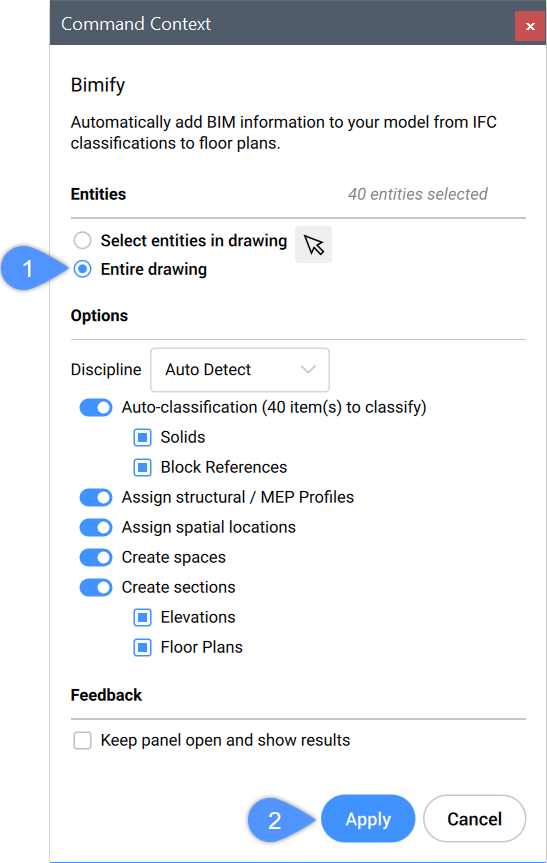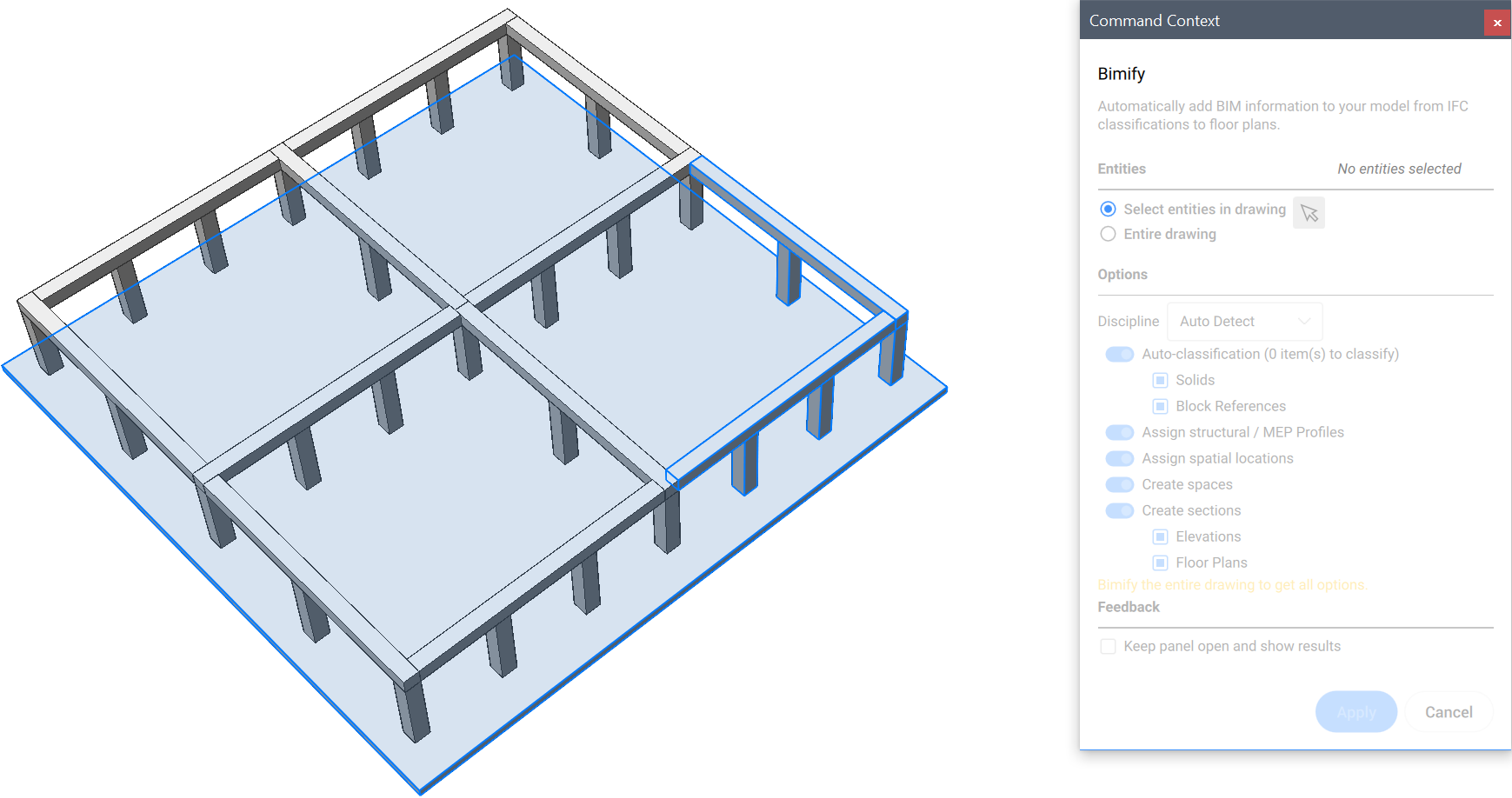Utilisation de Bimifier
Commandes
BIMIFIER
À propos de BIMIFIER
BIMIFIER analyse un modèle et classe automatiquement les solides 3D en éléments de bâtiment et attribue des structures spatiales, des espaces, des bâtiments et des récits. Il détecte et classe également les murs extérieurs et intérieurs.
BIMIFIER peut détecter automatiquement si un modèle est un modèle architectural, structurel ou MEP. BricsCAD® utilise ces informations pendant le processus d'auto-classification. Vous pouvez également définir manuellement la discipline du dessin, dans le panneau de commande Bimifier, pour améliorer la précision de la classification automatique.
Si les solides sont automatiquement classés comme colonnes, poutres ou montants et que leurs profils correspondent à une définition dans la bibliothèque de profils, le nom du profil sera automatiquement ajouté aux propriétés de l'entité en tant que métadonnées. Si aucune définition de profil correspondante n'est trouvée, une nouvelle définition est créée dans la bibliothèque.

Pour plus d'informations sur cette commande, consultez l'article de référence de la commande BIMIFIER.
Procédure : Bimifier l'ensemble de votre dessin
- Choisissez Bimifier dans le Quad, l'onglet du ruban , la barre d'outils Classifier BIM ou entrez BIMIFIER dans la ligne de commande.
Le panneau de commande Bimifier s'ouvre.
- Cochez l'option Dessin entier (1) et cliquez sur le bouton Appliquer (2).
Lorsque le processus BIMIFIER est terminé, un aperçu du résultat est fourni dans l'Historique des invites.
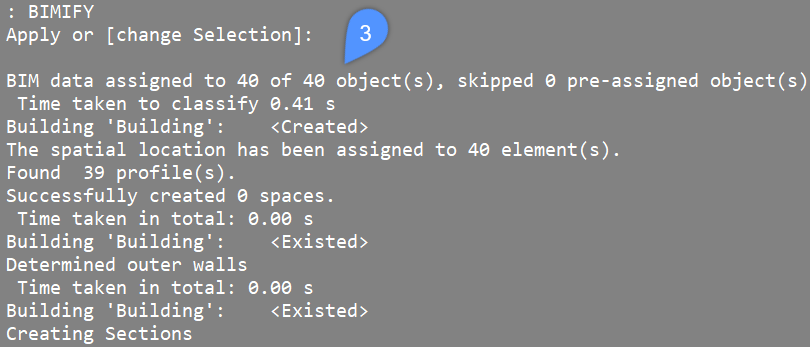
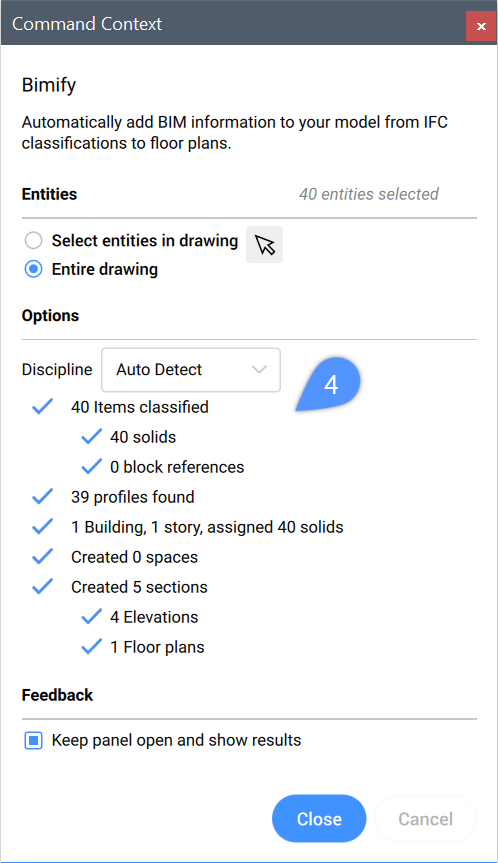
Bimifier crée de nouvelles structures spatiales si nécessaire.
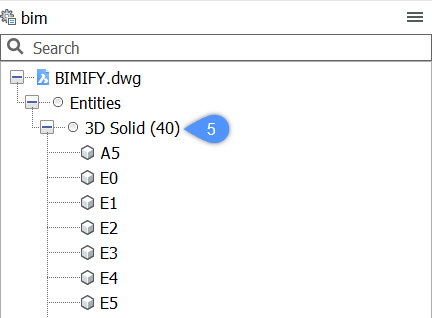
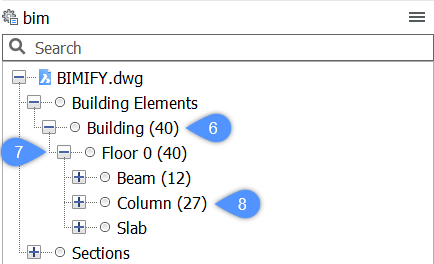
De gauche à droite :
-
Avant Bimifier : L'arborescence n'affiche que les solides 3D (5).
-
Après Bimifier : Les entités sont triées selon leur type de bâtiment (6), d'étage (7) et d'élément de construction (8) correspondant.
BIMIFIER reconnaît le profil des éléments de construction en tant qu'éléments structurels et détecte l'emplacement de l'axe du profil. Les données de profil d'un solide linéaire s'affichent dans le panneau Propriétés (9).
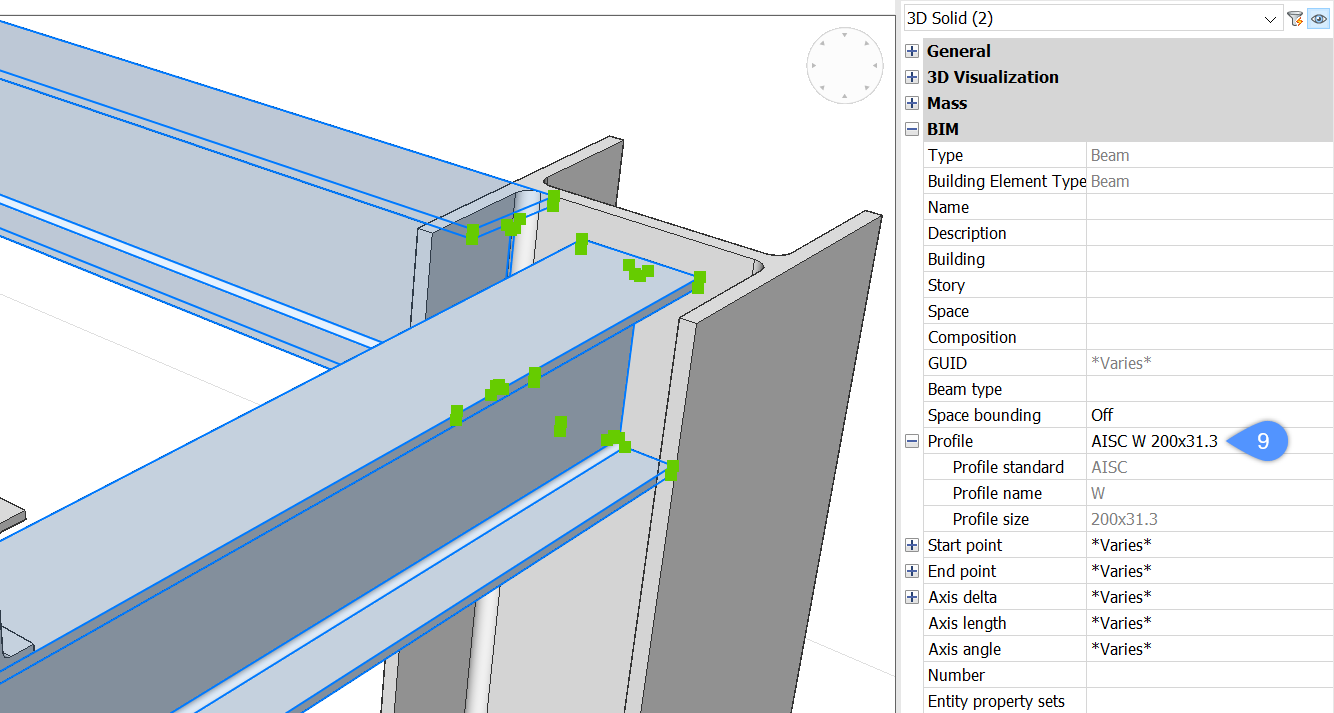
Les vues d'élévation et les coupes de plan d'étage sont créées en dernier.
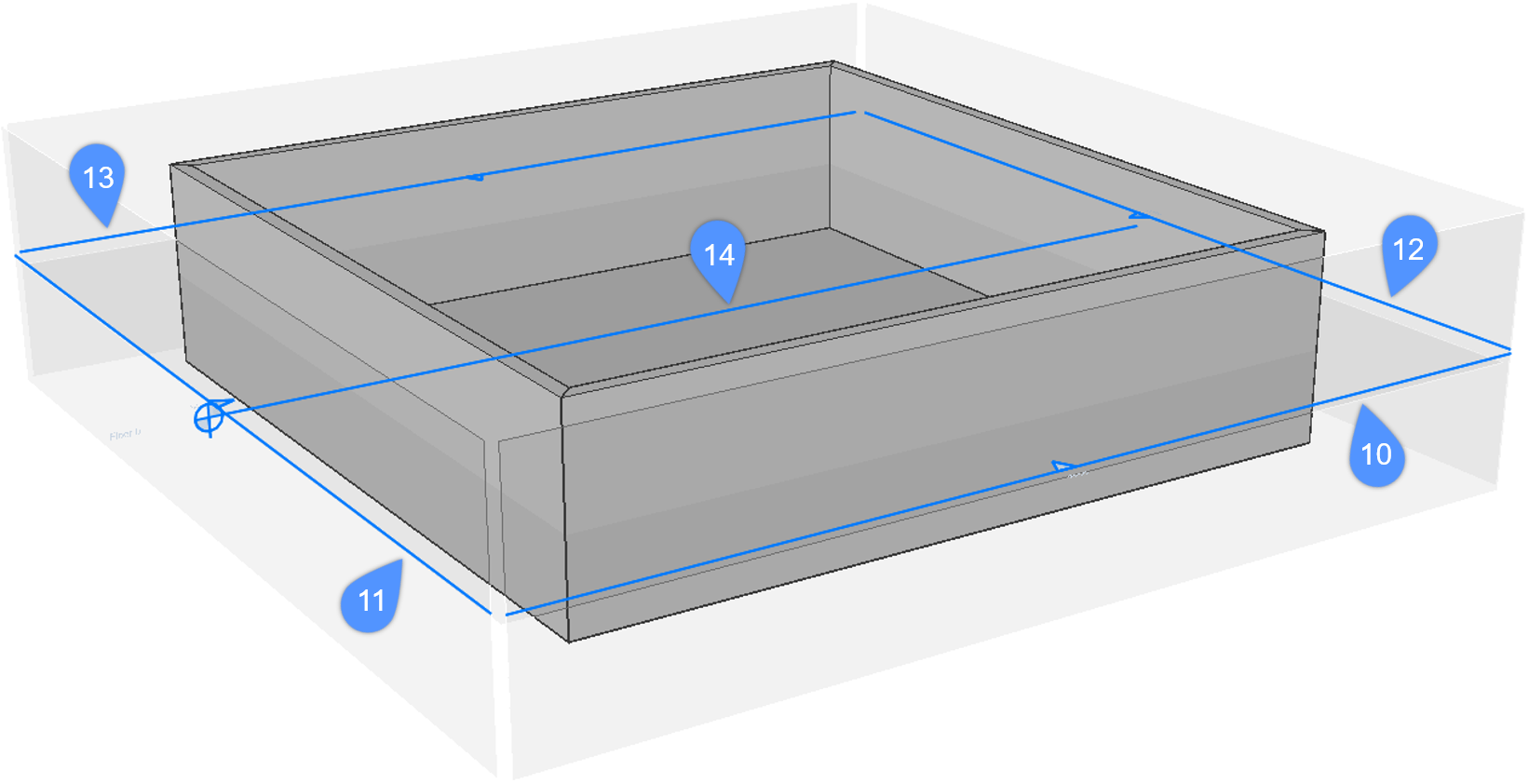
Ce bâtiment contient des vues avant (10), gauche (11), droite (12) et arrière (13) ainsi qu'un plan d'étage (14).
Pour ce bâtiment simple, un espace BIM et 4 murs externes ont été détectés.
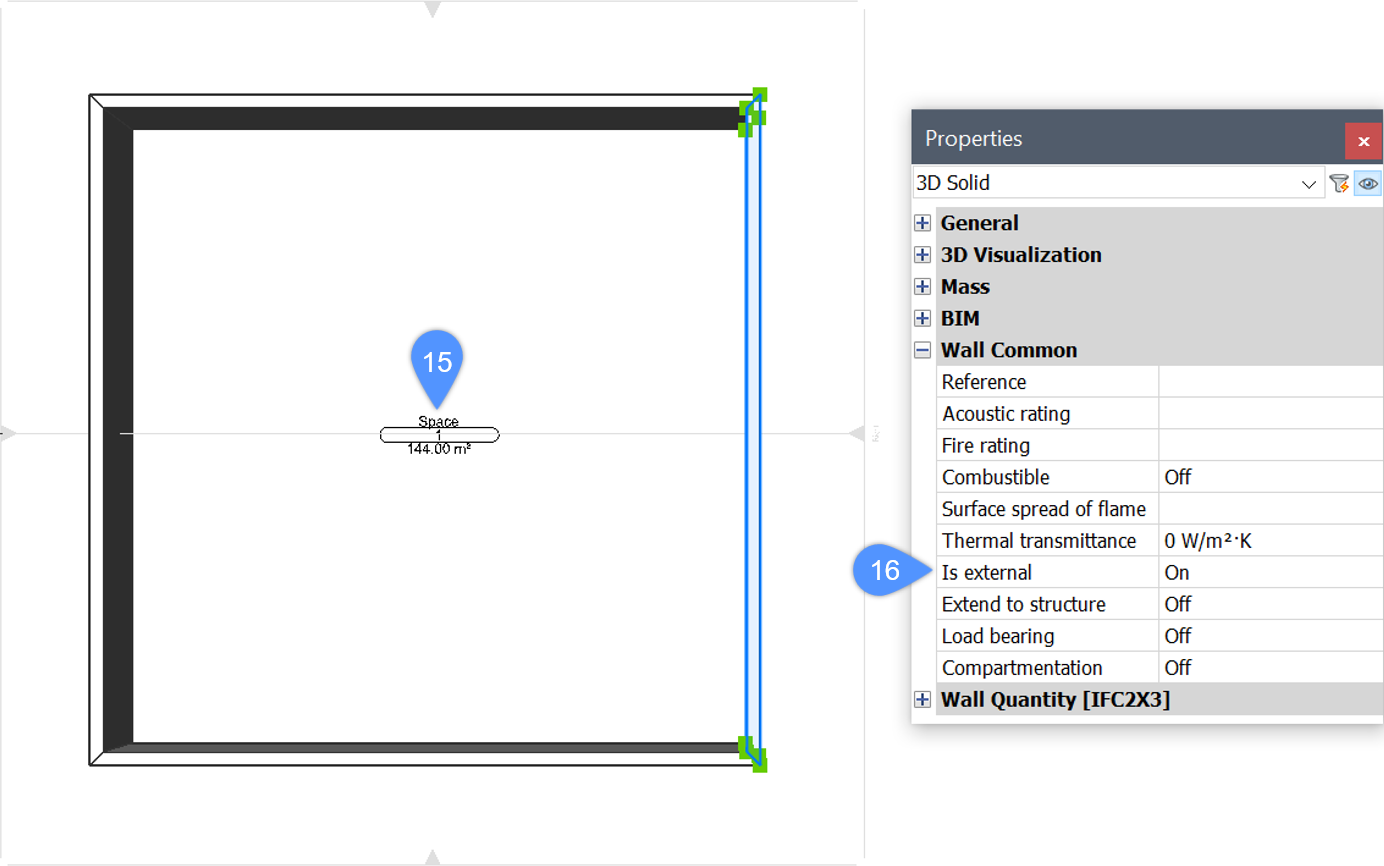
Dans l'image ci-dessus, l'espace BIM est illustré (15) et la propriété est externe (16) sous le Mur commun dans le panneau Propriétés.
Vous pouvez contrôler la fonctionnalité de la commande BIMIFIER en modifiant les options (17) du panneau de commande Bimifier :
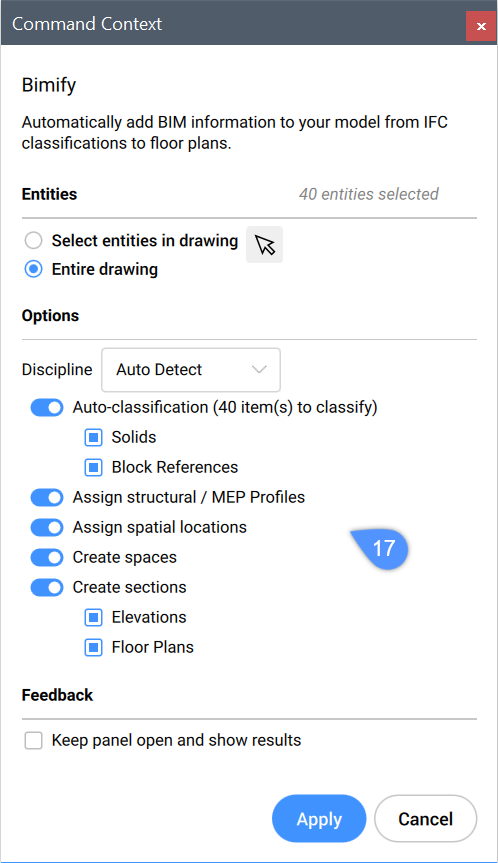
| Discipline |
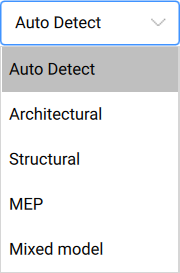
Définit manuellement la discipline du dessin. Ces informations contribuent à améliorer la précision de Bimifier. |
| Classification automatique | Classifie automatiquement les Solides et les Références de bloc. |
| Attribuer des profils structurels/MEP |
Affecte des profils de colonnes, de poutres, de pièces de charpente ou de segments de flux, s'ils sont disponibles dans le panneau Profils BIM. Cette option n'est disponible que lorsque l'option Classification automatique est sélectionnée. |
| Attribuer des structures spatiales |
Attribue des structures spatiales tels que les bâtiments et les étages, détecte les espaces et identifie les murs internes et externes. Cette option n'est disponible que lorsque l'option Classification automatique est sélectionnée. |
| Créer des espaces |
Détecte les murs extérieurs et active la propriété Mur Commun/est Externe et détecte également les espaces. Reportez-vous à la commande BIMESPACE. Cette option n'est disponible que lorsque l'option Attribuer des structures spatiales est sélectionnée. |
| Créer des coupes |
Crée une vue d'élévation et une coupe de plan par étage. Cette option n'est disponible que lorsque l'option Attribuer des structures spatiales est sélectionnée. |
Procédure : Bimifier une coupe de votre modèle BIM
-
Entrez BIMIFIER dans la ligne de commande.
-
Cliquez sur l'icône
 pour sélectionner la partie de votre dessin que vous souhaitez Bimifier.
pour sélectionner la partie de votre dessin que vous souhaitez Bimifier. -
Sélectionnez les entités dans le dessin que vous voulez Bimifier.
-
Appuyez sur Entrée pour accepter la sélection.
Remarque : Toutes les options ne sont pas disponibles dans le panneau de commande Bimifier lors de l'utilisation de BIMIFIER sur une sélection de votre modèle BIM. -
Cliquez sur le bouton Appliquer pour terminer le processus Bimifier.
-
Lorsque le processus BIMIFIER est terminé, un aperçu du résultat est fourni dans l'Historique des invites.